O Google acaba de compartilhar uma correção temporária para proprietários de dispositivos Google Pixel que passaram por problema após a instalação da atualização do sistema Google Play de janeiro de 2024.
Atualização Google Pixel
Conforme relatado anteriormente pelo BleepingComputer, após o lançamento das atualizações do sistema Google Play de janeiro de 2024, alguns proprietários de vários modelos do Google Pixel tiveram problemas de acesso ao armazenamento interno, incapacidade de abrir aplicativos ou a câmera, ou mesmo fazer capturas de tela.
O Google reconheceu o problema e disse ao BleepingComputer que estava investigando os problemas, e os proprietários que não aplicaram a atualização do sistema Play de janeiro de 2024 foram aconselhados a adiar. Agora, o Google compartilhou uma correção temporária e um tanto complicada nos fóruns de suporte do Google Pixel que poderia ajudar os usuários afetados a restaurar seus telefones ao status normal de funcionamento.
Estamos cientes de um problema de armazenamento que ocorre em um pequeno número de telefones Pixel que receberam a atualização do sistema Google Play de janeiro, fazendo com que alguns dispositivos se comportem incorretamente
Se o seu dispositivo foi afetado, você poderá notar vários aplicativos travando, capturas de tela não salvas e armazenamento externo funcionando de forma inconsistente.
Gerente de comunidade do Google nos fóruns de suporte do Pixel
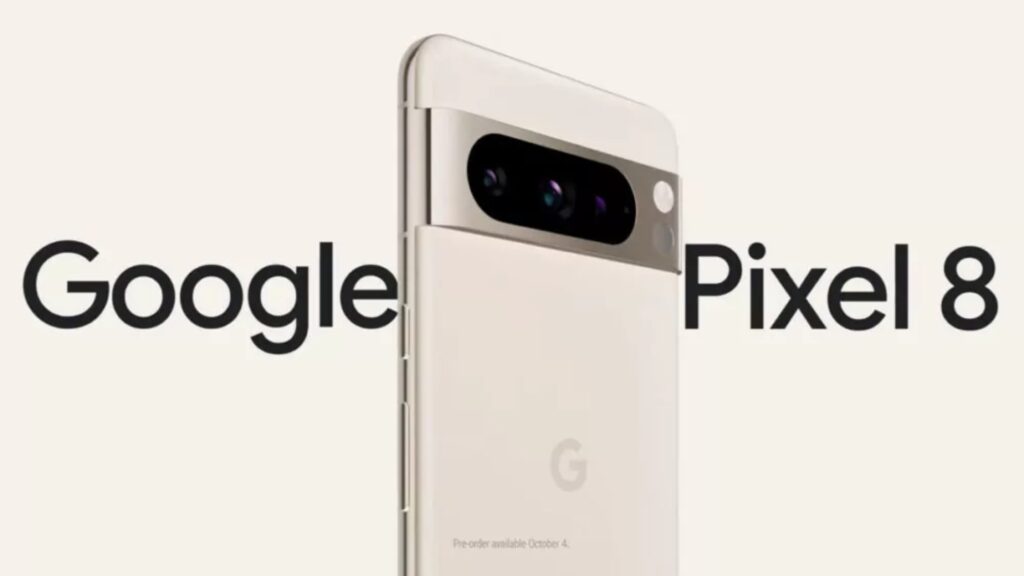
Embora o Google não tenha compartilhado nenhum detalhe sobre a causa raiz do problema, afirmou que ele é mais prevalente em dispositivos Pixel com várias contas de usuário. A empresa afirma que está trabalhando para corrigir a causa raiz do problema de atualização do sistema e fornecerá mais atualizações quando souber mais.
Uma solução complicada
Enquanto o Google está trabalhando em uma correção que será distribuída a todos os telefones Pixel por meio de uma atualização, ele lançou uma solução temporária bastante complicada que requer a instalação do kit de ferramentas do desenvolvedor Android Platform Tools.
Se você se sentir confortável ao usar o comando, poderá seguir estas etapas para consertar seu dispositivo Google Pixel: ative as “Opções do desenvolvedor” nas configurações do seu telefone Pixel, navegando para Configurações > Sobre o telefone > Número da versão. Você precisa tocar na opção Build Number sete vezes até ver a mensagem “Agora você é um desenvolvedor!” Isso ativa as opções do desenvolvedor no seu dispositivo. Vá para Configurações > Sistema > Opções do desenvolvedor e nas opções do desenvolvedor, habilite a depuração USB. Conecte seu smartphone Pixel ao computador via cabo USB-C.
Se o dispositivo mostrar “Carregando este dispositivo via USB” > toque para mais opções e defina como “Transferência de arquivos”. Clique aqui para baixar a pasta de ferramentas da plataforma do Android para o seu computador, que inclui o aplicativo Android Debug Bridge (ADB).
Após descompactar a pasta baixada, abra seu terminal/prompt de comando. No terminal/prompt de comando: Mude seu diretório de trabalho para o diretório platform-tools para o qual você acabou de extrair as ferramentas. Digite “./adb devices” (“adb devices” no Windows) e pressione a tecla Enter. Se o resultado no Terminal listar seu telefone como “Não autorizado”, é provável que seu telefone Pixel esteja solicitando que você permita a depuração USB. Toque em Permitir e tente esta etapa novamente para que seu telefone seja listado como “dispositivo” no Terminal. Insira os seguintes comandos em seu Terminal, pressionando a tecla Enter após cada linha:
“./adb desinstalar com.google.android.media.swcodec”
“./adb desinstalar com.google.android.media”
Desconecte seu smartphone Pixel do computador. Reinicie seu smartphone Pixel (seu dispositivo pode se desconectar da rede, tudo bem). No Pixel 5a e versões anteriores: pressione o botão liga/desliga do smartphone por cerca de 30 segundos ou até o smartphone reiniciar. No Pixel 6 e posterior, incluindo o Fold: mantenha pressionados os botões liga/desliga e aumentar volume ao mesmo tempo até o telefone reiniciar. Retorne seu telefone e computador às configurações anteriores: Desative a depuração USB. Em seguida, vá para Configurações e vá até a seção Sistema (no Android 8 e superior, vá para Configurações > Sistema). Toque em Opções do desenvolvedor e em seguida no botão para desativar as opções do desenvolvedor. A depuração USB está incluída nas opções do desenvolvedor
Pare o adb: Digite “./adb kill-server” na janela do Terminal e pressione a tecla Enter. Saia do aplicativo Terminal.
A correção
A correção acima requer um computador Windows, Linux ou macOS disponível e um certo nível de conforto ou familiaridade ao trabalhar com ferramentas de desenvolvedor, portanto certamente não é ideal para todos.
Com razão, alguns usuários reclamaram que a correção era muito complicada. Outros sublinharam que o Google chegou tarde demais para compartilhar uma correção, observando que muitos usuários afetados já realizaram uma redefinição de fábrica.